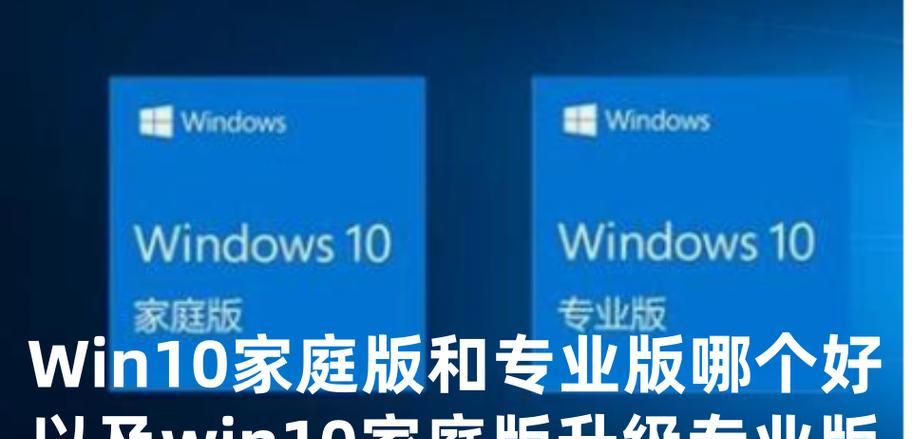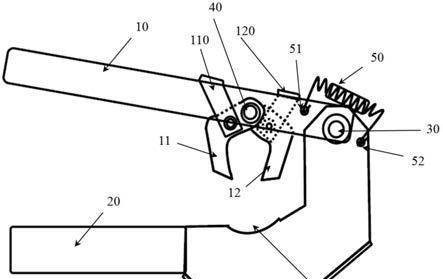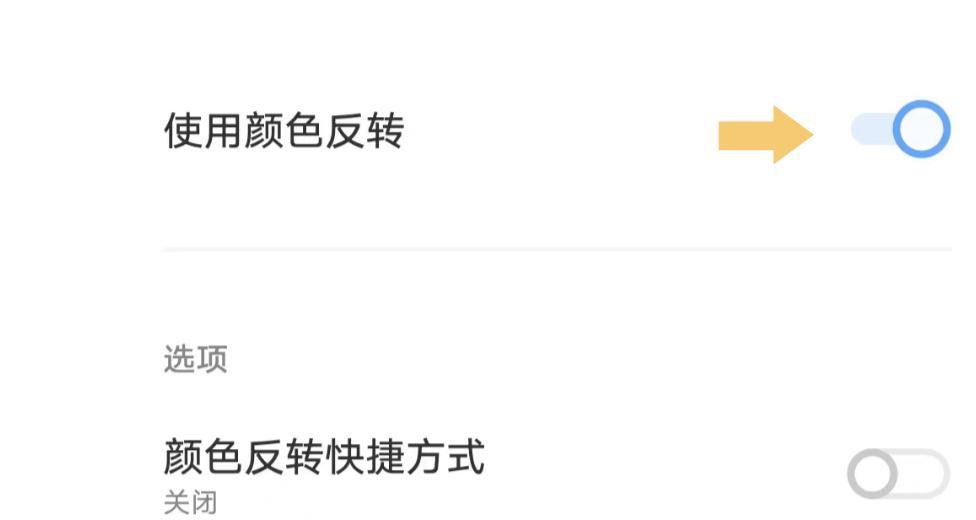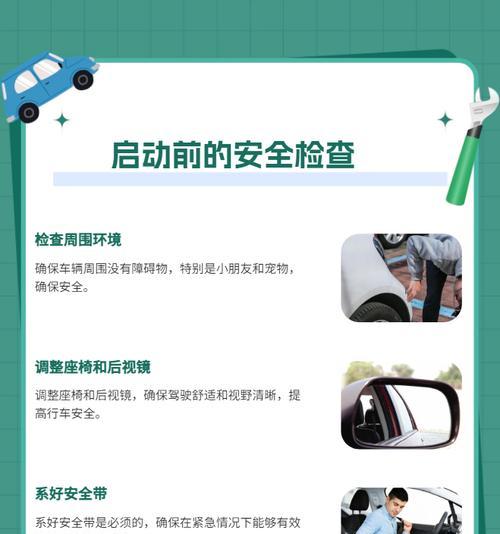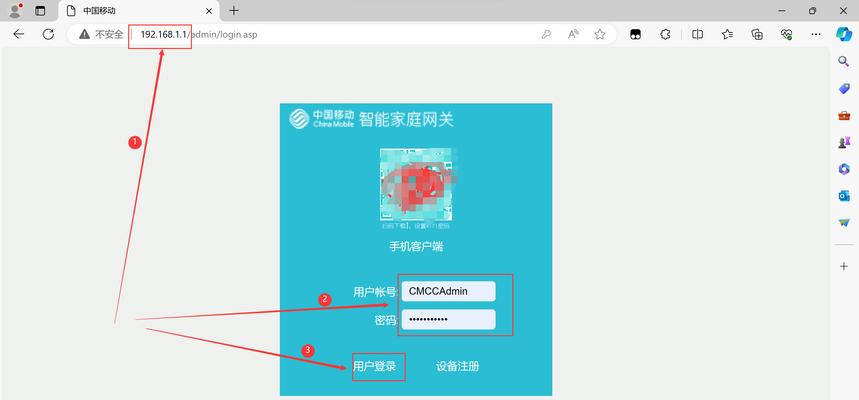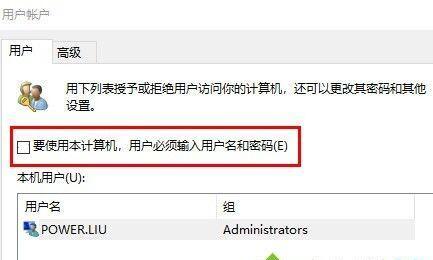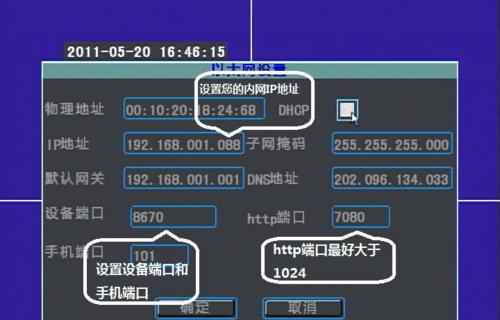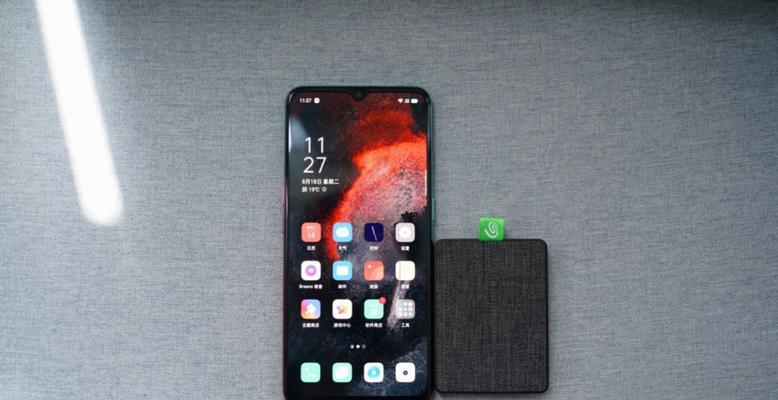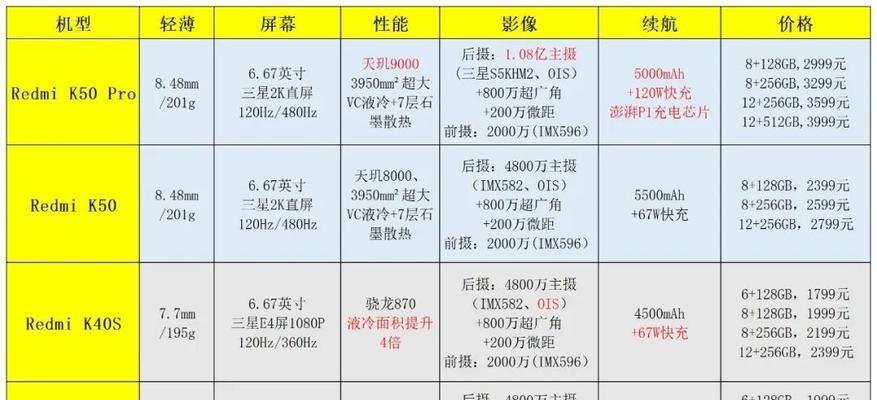如何修改本地hosts文件步骤?遇到问题怎么办?
hosts文件是一个非常重要的配置文件,它可以用来指定域名与IP地址的映射关系。通过修改hosts文件,我们可以实现一些特定的网络设置,例如屏蔽广告、加速访问等。本文将详细介绍如何修改本地hosts文件,以便帮助读者更好地管理自己的网络环境。

1.了解hosts文件的作用和位置
在开始之前,我们需要了解hosts文件的作用和位置。hosts文件位于操作系统的系统目录下,它是一个没有扩展名的纯文本文件,可以用记事本等文本编辑器进行编辑。通过修改hosts文件,我们可以将域名映射到指定的IP地址,从而实现对特定域名的访问控制。

2.打开hosts文件
要开始修改hosts文件,首先需要找到它的位置并打开它。在Windows操作系统中,hosts文件位于C:\Windows\System32\drivers\etc\目录下。在Mac和Linux操作系统中,hosts文件位于/etc/目录下。通过使用管理员权限打开文本编辑器,然后在打开文件对话框中输入hosts文件的完整路径,即可打开hosts文件进行编辑。
3.编辑hosts文件

一旦成功打开hosts文件,我们就可以开始对其进行编辑了。每一行代表一个域名与IP地址的映射关系。在每一行中,先输入IP地址,然后是一个或多个域名,多个域名之间用空格或制表符分隔。在编辑hosts文件时,需要注意格式的正确性,每个字段之间用空格或制表符分隔,不要有多余的空行或空格。
4.添加新的域名映射
如果需要添加新的域名映射,只需要在hosts文件的末尾添加一行即可。首先输入一个IP地址,然后是一个或多个域名。如果要将www.example.com映射到IP地址为192.168.0.1的主机上,只需要在hosts文件的最后一行添加如下192.168.0.1www.example.com。
5.修改已有的域名映射
如果需要修改已有的域名映射,只需找到对应的行并进行修改即可。找到需要修改的行后,将其中的IP地址或域名进行更改即可。修改完成后保存文件,并确保修改后的映射关系生效。
6.删除域名映射
如果需要删除某个域名的映射关系,只需要将该行删除即可。找到需要删除的行,在文本编辑器中选中整行内容并按下删除键即可。删除完成后保存文件,并确保修改后的hosts文件生效。
7.保存并关闭hosts文件
在完成对hosts文件的修改之后,我们需要保存并关闭该文件。在保存文件时,要确保使用管理员权限,以便能够成功保存修改后的hosts文件。保存完成后,可以关闭文本编辑器。
8.刷新DNS缓存
修改hosts文件后,为了使修改生效,我们还需要刷新DNS缓存。在Windows操作系统中,可以通过在命令提示符下运行ipconfig/flushdns命令来刷新DNS缓存。在Mac和Linux操作系统中,可以通过在终端中运行sudokillall-HUPmDNSResponder命令来刷新DNS缓存。
9.验证修改是否生效
为了验证修改hosts文件是否生效,我们可以尝试访问被修改过的域名,并观察是否能够正常访问。如果能够正常访问,说明修改已经生效;如果无法访问或者显示错误页面,说明修改可能存在问题,需要检查是否有格式错误或其他错误。
10.注意事项:备份hosts文件
在修改hosts文件之前,我们强烈建议先备份原始的hosts文件。如果在修改过程中发生错误,或者对修改结果不满意,可以通过还原备份文件来恢复到原始状态。备份hosts文件非常简单,只需要将原始的hosts文件复制一份并重命名即可。
11.注意事项:权限问题
在Windows操作系统中,修改hosts文件时需要管理员权限,否则无法保存修改后的文件。在Mac和Linux操作系统中,修改hosts文件时可能需要使用sudo命令来获取root权限。确保在修改hosts文件时具有足够的权限,以免出现保存失败或者修改不生效的问题。
12.注意事项:格式正确性
在编辑hosts文件时,要注意其格式的正确性。每一行的格式应为IP地址、空格或制表符、域名,不要有多余的空格或制表符。要确保每行的域名与IP地址的映射关系之间用空格或制表符分隔。
13.注意事项:持续维护
一旦修改了hosts文件,就需要持续维护它,以保证映射关系的准确性和有效性。定期检查hosts文件,删除无用的映射关系,更新需要访问的域名与IP地址的映射关系,是保持hosts文件健康的重要工作。
14.注意事项:安全性问题
虽然修改hosts文件可以实现一些网络设置,但也存在一定的安全性问题。不当的hosts文件修改可能导致无法访问某些网站或者被劫持跳转到恶意网站。在修改hosts文件时要谨慎操作,只修改自己需要访问的域名与IP地址的映射关系。
15.
通过修改本地hosts文件,我们可以实现对特定域名的访问控制,屏蔽广告、加速访问等。本文详细介绍了如何修改本地hosts文件的步骤和注意事项。通过正确地修改hosts文件,我们可以更好地管理自己的网络环境,享受畅游网络世界的乐趣。记得备份原始的hosts文件,并定期维护它,以保证其准确性和有效性。
版权声明:本文内容由互联网用户自发贡献,该文观点仅代表作者本人。本站仅提供信息存储空间服务,不拥有所有权,不承担相关法律责任。如发现本站有涉嫌抄袭侵权/违法违规的内容, 请发送邮件至 3561739510@qq.com 举报,一经查实,本站将立刻删除。
- 上一篇: win7虚拟光驱怎么用?安装和使用步骤是什么?
- 下一篇: 如何彻底清理C盘垃圾?有效步骤是什么?
- 站长推荐
- 热门tag
- 标签列表
- 友情链接